أفضل 15 برنامج لتحرير الصور لنظام التشغيل Windows في عام 2022
كل شخص في العالم تقريبًا يحمل كاميرا من نوع ما. سواء كان ذلك من كاميرا هاتفك الذكي أو كاميرا SLR الرقمية المتطورة ، أصبح لدينا فجأة المزيد من الصور في حياتنا أكثر من أي وقت مضى. ولكن ماذا يحدث عندما تلتقط اللقطة المثالية ، لتكتشف لاحقًا أنها ليست مثالية تمامًا كما كنت تعتقد؟
حان الوقت لتحميل محرر الصور الموثوق به وإعادة تلك اللقطة إلى السحر الذي تتذكره بالطبع! إن اختيار أفضل محرر صور لنظام التشغيل Windows ليس دائمًا سهلاً كما يبدو ، ولم يتم إنشاؤه جميعًا على قدم المساواة – ولكن لحسن الحظ بالنسبة لك ، فلدينا هنا لمساعدتك في فرز الجيد من السيئ.

لا يمكن أن يخطئ المصورون المبتدئون في استخدام أحدث إصدار من عناصر فوتوشوب، بفضل واجهته سهلة الاستخدام والتلميحات والأدلة والبرامج التعليمية المفيدة المضمنة في البرنامج مباشرةً. ستتمكن من الوصول إلى عدد قليل من أفضل أدوات التحرير المتاحة دون أن تغمرها مجموعة من الخيارات التي لا تحتاج إليها. بمجرد أن تشعر براحة أكبر مع التحرير ، يمكنك الانتقال إلى وضع Expert ‘Elements ، والذي يضيف بعض الأدوات والخيارات الجديدة للسماح لك بالتعبير عن إبداعك حقًا.
إذا كنت تبحث عن شيء يتمتع بقدر أكبر من القدرة على التحرير ، يحيط بمنطقة الصور ستوديو X قد تحقق التوازن المناسب لك. إنه أحدث وأروع محرر صور لم تسمع به من قبل ، حيث يوفر الكثير من قوة التحرير بسعر مناسب بشكل لا يصدق. إنه حاليًا المنافس الواعد لنظام Adobe البيئي الذي رأيته على جهاز كمبيوتر يعمل بنظام Windows ، مكتملًا بتكامل التخزين السحابي وتحديثات الميزات المنتظمة التي تحتوي على أدوات جديدة مثيرة للاهتمام.
بالنسبة لأولئك الذين يحتاجون إلى أفضل محرر متاح على الإطلاق ، فإن الخيار الحقيقي الوحيد هو أدوب فوتوشوب سيسي. يعد Photoshop أحد أقدم برامج تحرير الصور التي لا تزال قيد التطوير النشط ، وتظهر تجربته. يحتوي على أدوات تحرير قوية تم تعيينها في واجهة قابلة للتخصيص بالكامل ، وهي محسّنة للتعامل مع الملفات الكبيرة مع العديد من عمليات التحرير المعقدة.
يمكن أن يكون Photoshop مربكًا بعض الشيء للمستخدمين الجدد ، ولكن هناك الآلاف من البرامج التعليمية المتاحة لتعريفك بسرعة. يتعامل بعض الأشخاص مع حقيقة أنه لا يمكنك الوصول إلى Photoshop إلا من خلال خطة اشتراك Adobe Creative Cloud ، ولكن بالنظر إلى عدد مرات التحديث ، لا يزال أرخص من النظام القديم لشراء إصدارات ترخيص دائمة بانتظام.
بالطبع ، قد لا تتفق مع أفضل اختياراتي. لقد قمنا بتضمين معلومات حول مجموعة واسعة من البرامج بخلاف أفضل ثلاثة برامج تحرير للصور ، لذلك قد يكون أحدها أكثر ملاءمة لأسلوبك. إذا كنت تبحث عن شيء مجاني أو مفتوح المصدر ، فقد قمنا أيضًا بتضمين خيارين للميزانية الواعية في نهاية المقالة – لكنهم يواجهون صعوبة في مواكبة فريق التطوير المخصص.
على جهاز ماك؟ اقرأ أيضا: أفضل محرر صور لنظام التشغيل Mac
جدول المحتويات
لماذا تثق بي؟
مرحبًا ، اسمي توماس بولدت ، وأنا مصمم جرافيك ومصور وكاتب مدمج في واحد. ربما تكون قد رأيت منشوراتي هنا على TechFewer وهي تستعرض الكثير من أنواع البرامج المختلفة ، لكن العديد من مقالاتي تدور حول برامج تحرير الصور. أقوم باختبار محرري الصور الجدد طوال الوقت لسير عمل التصوير الفوتوغرافي الشخصي الخاص بي لمعرفة ما إذا كانوا أفضل مما أستخدمه حاليًا ، لذلك من الطبيعي أن أكتب عنهم. يجب مشاركة المعرفة ، وأنا سعيد للقيام بذلك!
لقد كنت أعمل في فنون الجرافيك لأكثر من عقد من الزمان ، لكن اهتمامي بكل من برامج التصوير الفوتوغرافي وتحرير الصور بدأ مرة أخرى عندما حصلت على نسخة من Adobe Photoshop 5 لأول مرة في معمل كمبيوتر بالمدرسة الثانوية. منذ ذلك الحين ، كنت أقوم باختبار ، وتجريب ، والعمل بشكل احترافي مع مجموعة واسعة من برامج تحرير الصور ، وأنا هنا لأجلب لك كل هذه التجربة. سواء كنت تبحث عن الأفضل أو بديل مجاني ، فمن المحتمل أنني استخدمته ويمكن أن يوفر عليك عناء اختباره بنفسك.
عالم برامج تحرير الصور
نظرًا لأن نطاق محرري الصور ينمو أكثر فأكثر ، يبدو أنهم بدأوا جميعًا في إعادة إنشاء مجموعات الميزات الأساسية لبعضهم البعض. يكون هذا ملحوظًا بشكل خاص عند العمل مع صور RAW ، حيث يحتوي كل محرر صور RAW تقريبًا على مجموعة مماثلة من خيارات التطوير لضبط وتحويل صورك. قد يبدو أنه لا يوجد حقًا أي اختلاف وظيفي بين مختلف المحررين ، ولكن هناك ما هو أكثر من ذلك.
هذا التشابه المتزايد ليس لأن مطوري البرامج ليسوا ملهمين ، بل لأن هناك عددًا محدودًا من الأشياء التي قد تحتاج إلى تعديلها حول صورة ما. ليس من المستغرب أن تحتوي جميع الكاميرات على وظائف أساسية متشابهة ، لذلك لا ينبغي أن يكون مفاجئًا أن معظم برامج تحرير الصور لها نفس الوظائف الأساسية أيضًا.
لذا ، تسأل ، إذا كانت جميعها متشابهة إلى حد ما ، فما الذي يمكن أن يجعل محرر صور أفضل من محرر آخر؟ اتضح الكثير. يعتمد الكثير منها على مدى الدقة التي تحتاجها في التحرير ، ولكن يعتمد الكثير منها على مدى جودة عمل البرنامج ومدى حسن تصميمه. إذا كان البرنامج يحتوي على أفضل الأدوات في العالم ولكن لا أحد يستطيع معرفة كيفية استخدامها ، فمن المحتمل ألا يكون ناجحًا كثيرًا.
عندما يتعلق الأمر بتحرير صور RAW ، هناك قطعة أخرى من اللغز لا يعرفها حتى العديد من المصورين المتمرسين: محرك تحويل RAW. عندما تقوم بتصوير صورة RAW ، تنشئ الكاميرا ملفًا يمثل تفريغًا أوليًا للمعلومات من المستشعر الرقمي. يمنحك هذا مزيدًا من المرونة عند تحريره لاحقًا ، ولكنه يعني أيضًا أن كل جزء من البرنامج له طريقة مختلفة قليلاً في تفسير ملف RAW. يمكنك عادةً تعديلها لتتطابق ، ولكن لماذا تريد أن تضيع وقتك في إجراء تعديلات بسيطة يمكن أن يتعامل معها برنامج مختلف تمامًا دون مساعدتك؟
هل أحتاج حقًا إلى محرر صور؟
محررو الصور ليسوا جزءًا ضروريًا من التصوير الفوتوغرافي ، لكن يمكنهم بالتأكيد المساعدة في الموقف الصحيح. شعر كل مصور بالإحباط من لقطة مدمرة ، ولكن بقليل من المهارة والمحرر المناسب ، يمكنك تحويل فرصة ضائعة إلى تحفة فنية. يمكن أن تؤدي إزالة خلفية مشتتة للانتباه أو تعديل طفيف لموقع الهدف إلى حفظ اللقطة من الضياع. حتى الصور الرائعة بالفعل يمكن أن تستفيد من القليل من TLC الإضافي.
استفادت معظم الصور التي تراها في المعارض والمجلات أو حول الويب من بعض التنقيح ، ويمكن أن تؤدي التعديلات الأساسية مثل التعريض والتباين وتوازن اللون الأبيض والحدة إلى تحسين أي صورة تقريبًا. يتمتع بعض المحررين بقدرات عالية لدرجة أنهم يطمسون تمامًا الخط الفاصل بين التصوير الفوتوغرافي والرسم الواقعي. لا يزال هناك عدد قليل من المتخصصين في التصوير الفوتوغرافي – عادة في عالم الفن – الذين يصرون على استخدام الصور التي لم يمسها أحد ، لكنهم يتخذون خيارًا متعمدًا للقيام بذلك.
إذا كنت تعمل باحتراف مع الصور ، فإن امتلاك محرر صور قوي هو مطلب أساسي لا بد منه. ستحتاج إلى التأكد من أنه سهل الاستخدام وسريع الاستجابة ، بحيث لا يؤدي تحرير الصور إلى إبطاء بقية سير عمل الإنتاج. نظرًا لأن الصور أداة قوية للمبيعات ورواية القصص ، فأنت بحاجة إلى التأكد من أن كل صورة مصقولة بشكل مثالي ، حتى آخر بكسل.
بالطبع ، لا تحتاج كل صورة إلى أن يتم تحريرها بشكل كبير ، ولا يحتاج الكثير منها إلى أي تحرير على الإطلاق. إذا كنت تلتقط فقط صورًا لقضاء الإجازة لمشاركتها على وسائل التواصل الاجتماعي ، فربما لا تحتاج إلى معالجة كل واحدة من خلال محرر متطور قبل إظهار أصدقائك وعائلتك.
يسعد معظم مواقع التواصل الاجتماعي ومشاركة الصور بتغيير حجم صورك ، ويسمح لك العديد منها بالاقتصاص السريع والفلاتر والتعديلات الأخرى. بغض النظر عن شكلها اللذيذ ، ستظل لقطات Instagram الخاصة بغدائك تحظى بالكثير من القلوب دون إعادة تنقيحها (على الرغم من أن تطبيق Instagram يحتوي على بعض خيارات التحرير الأساسية الرائعة بخلاف المرشحات القياسية).
لقد صادفت أيضًا أشخاصًا يرغبون في استخدام Photoshop لتعديل لقطات الشاشة الخاصة بهم أو لإنشاء ميمات الإنترنت ، وهو نوع يشبه استخدام جراح أعصاب آلي لتطبيق ضمادة – ستؤدي عملاً رائعًا ، لكنها بالتأكيد قوة أكثر مما تحتاج ، وربما تكون هناك طريقة أفضل للحصول على نفس النتيجة.
أفضل برامج تحرير الصور لنظام التشغيل Windows: الفائزون
فيما يلي توصياتي جنبًا إلى جنب مع مراجعة سريعة لكل منها.
الأفضل للمبتدئين: Adobe Photoshop Elements
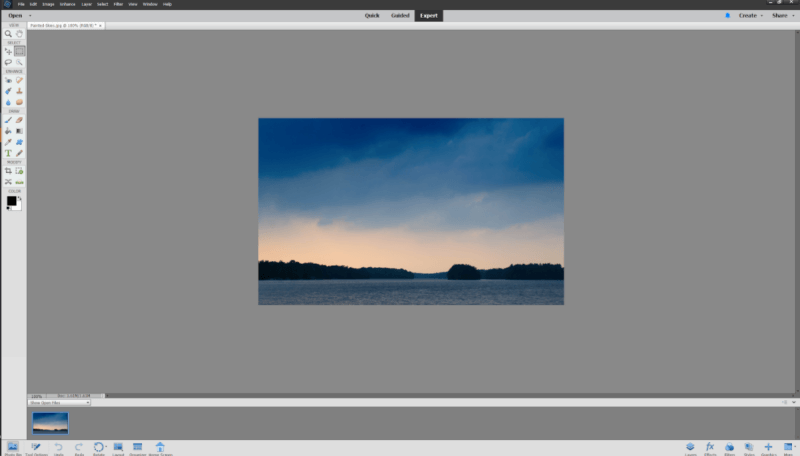
كما قد تكون خمنت من الاسم ، عناصر فوتوشوب يأخذ قوة الإصدار الكامل من Photoshop ويختصرها إلى أدوات التحرير الأكثر استخدامًا. إنه مخصص للمستخدمين المنزليين العاديين ، ولكنه قوي بما يكفي للتعامل مع جميع مهام تحرير الصور الأكثر شيوعًا. لم يتم تصميمه حول سير عمل تحرير صور RAW ، ولكن يمكنه التعامل مع صور RAW باستخدام محرك Adobe Camera Raw (ACR) الذي تشاركه جميع تطبيقات Adobe.
للمبتدئين الكاملين في عالم تحرير الصور ، يوفر الوضع الموجه معالجات خطوة بخطوة لأداء مجموعة واسعة من مهام التحرير ، من اقتصاص الصورة إلى التحويل بالأبيض والأسود إلى إنشاء صور مجمعة.
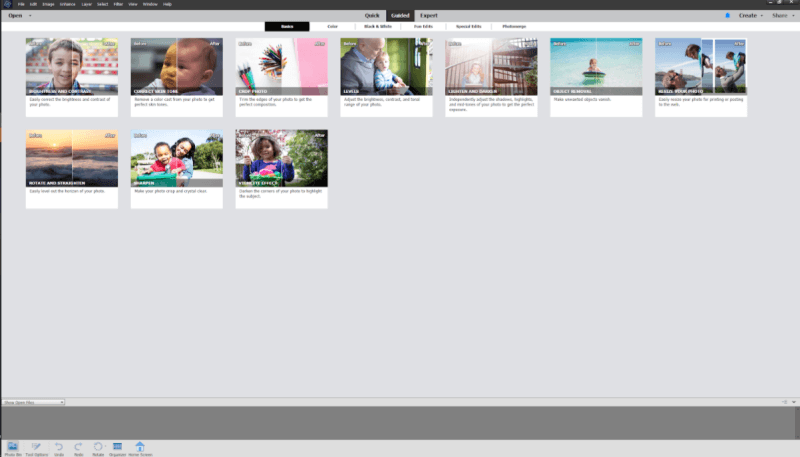
بمجرد أن تعتاد على العمل مع صورك ، يمكنك التبديل إلى الوضع السريع ، الذي يتخطى الخطوات الإرشادية لصالح مجموعة أدوات مباشرة ، على الرغم من أنه يمكنك دائمًا التبديل بين الأوضاع في أي وقت. إذا كنت تريد المزيد من التحكم ، يمكنك التبديل إلى وضع الخبير ، الذي يوسع مجموعة الأدوات الموجودة في الوضع السريع ويمنحك الوصول إلى التحرير المستند إلى الطبقة لإجراء عمليات ضبط محلية سهلة.
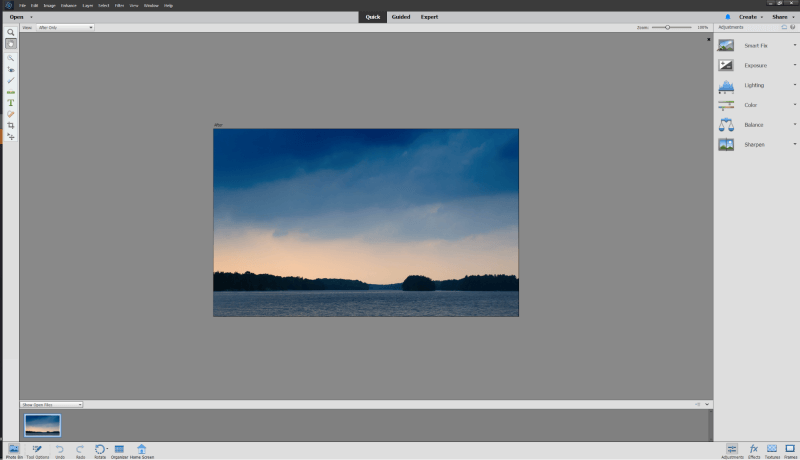
واجهة مستخدم Photoshop Elements بسيطة للغاية وسهلة الاستخدام ، مع توفر عناصر تصميم كبيرة وتلميحات مفيدة. لا يزال يستخدم اللون الرمادي الفاتح غير الجذاب في أوائل العقد الأول من القرن الحادي والعشرين بدلاً من اللون الرمادي الداكن الأكثر حداثة الموجود في تطبيقات Adobe الأخرى ، لكن هذا لا يجعله أقل فعالية. في وضع الخبير ، يمكنك تخصيص بعض عناصر التخطيط إذا لم تكن راضيًا عن الإعدادات الافتراضية ، ولكن الخيارات محدودة.
قامت Adobe بتضمين شاشة ‘رئيسية’ مخصصة للدروس والأفكار والإلهام الجديدة. يتم تحديثه بمحتوى جديد من Adobe بانتظام إلى حد ما ، ويوفر طريقة ممتازة لصقل مهارات التحرير الخاصة بك في المشاريع الجديدة دون الحاجة إلى مغادرة البرنامج. لا يسعني إلا أن أشعر أن قسم ‘eLive’ من الإصدارات السابقة كان طريقة أفضل للتعامل مع هذا الأمر ، لكن Adobe حاولت تركيز الكثير من محتوى البرنامج التعليمي على موقع الويب الخاص بهم.
نظرًا لأنها تشترك في بعض نفس قاعدة البرمجة مثل الإصدار الكامل من Photoshop ، فإن Elements تم تحسينها جيدًا وتتولى مهام التحرير بسرعة. قد تلاحظ بعض التأخير عند استخدام المعالجات خطوة بخطوة ، ولكن هذا يرجع عادةً إلى قيام Elements بإجراء تعديلات متعددة في الخلفية تلقائيًا لإكمال مشروعك.
تبلغ تكلفة Adobe Photoshop Elements 99.99 دولارًا أمريكيًا للحصول على ترخيص دائم ، ولا يلزم الاشتراك. إذا كان يبدو أنه البرنامج المناسب لك ، فتأكد من قراءتي بالكامل مراجعة Photoshop Elements هنا لمعرفة المزيد.
أفضل وسيط: Zoner Photo Studio X
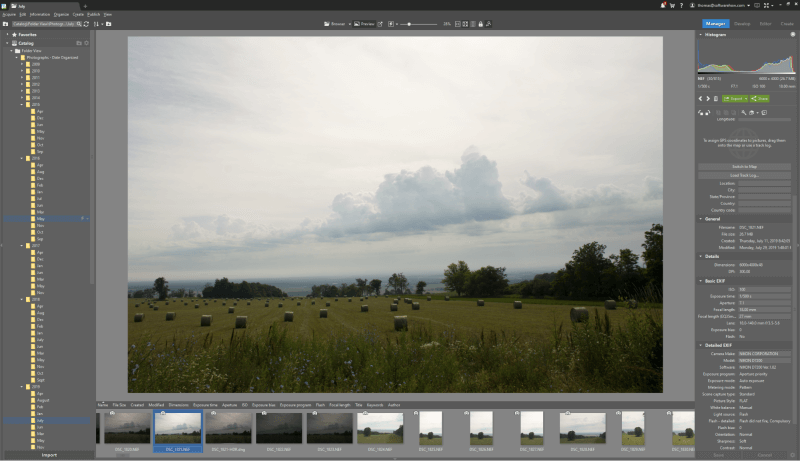
استوديو صور المنطقة قيد التطوير منذ فترة ولكن بطريقة ما لم تحصل على الاعتراف الذي تستحقه. إنه مزيج قادر للغاية من مدير كتالوج على غرار Lightroom والتحرير الدقيق على غرار Photoshop ، ويتلقى باستمرار ميزات جديدة وإصلاحات للأخطاء من المطور.
الواجهة نظيفة ومألوفة لأي شخص يستخدم محرر صور حديث ، وهناك الكثير من البرامج التعليمية ومقالات قاعدة المعارف المتاحة عبر الإنترنت لمساعدة المستخدمين الجدد على تعلم الأساسيات. يتيح لك نظام علامة تبويب ملائم مشابه للنظام المستخدم في متصفح الويب الخاص بك فتح نوافذ متعددة للمكتبة والتطوير والمحرر في وقت واحد ، وهو تحسين كبير للإنتاجية مقارنة بفتح ملفات متعددة.
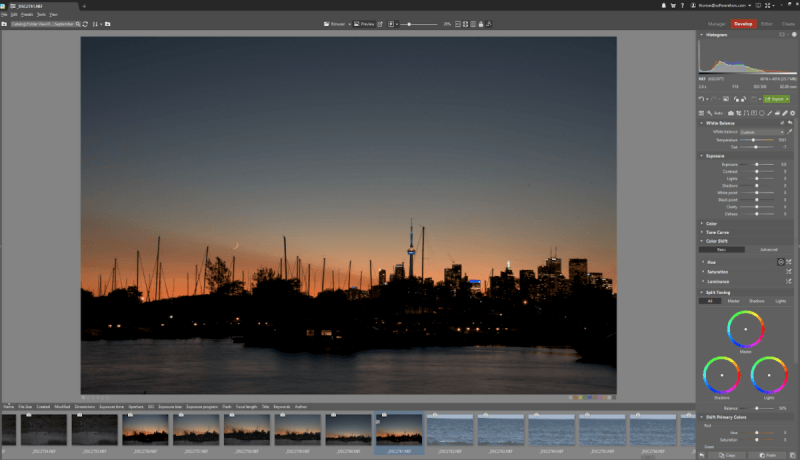
أدوات التحرير قادرة وسريعة الاستجابة في كل من أوضاع التحرير غير المدمرة والمستندة إلى الطبقة. لا تحصل على نفس المرونة تمامًا في التعديلات المستندة إلى البكسل التي ستجدها في Photoshop ، ولكن يجب أن يكون ZPS قادرًا على التعامل مع جميع عمليات إعادة البناء ما عدا أصعبها.
هذا لا يعني أن Zoner Photo Studio مثالي تمامًا بالطبع. تم تصميم الواجهة جيدًا إلى حد ما افتراضيًا ، لكنني أفضل الحصول على المزيد من خيارات التخصيص لمطابقة سير العمل الخاص بي (وربما إخفاء وحدة ‘إنشاء’ ، والتي ربما لن أستخدمها أبدًا).
الطريقة التي تتعامل بها مع ملفات تعريف الكاميرا والعدسات للتصحيح التلقائي يمكن أن تستخدم بالتأكيد بعض التحسينات ، وقد ترغب في التحقق مرة أخرى من وجود ملفات تعريف متاحة لمجموعات الكاميرا / العدسة.
ZPS يفعل اشرح هنا أنهم يستخدمون عن قصد تطبيق ملفات التعريف الخرقاء هذا لتجنب دفع رسوم الترخيص إلى Adobe ، الأمر الذي ينبغي أن يروق لأي شخص يبحث عن بديل لنظام Creative Cloud البيئي. نظرًا لأنها رخيصة جدًا بالفعل ، لا أمانع في الحصول على تجربة مستخدم أكثر سلاسة بسعر أعلى قليلاً.
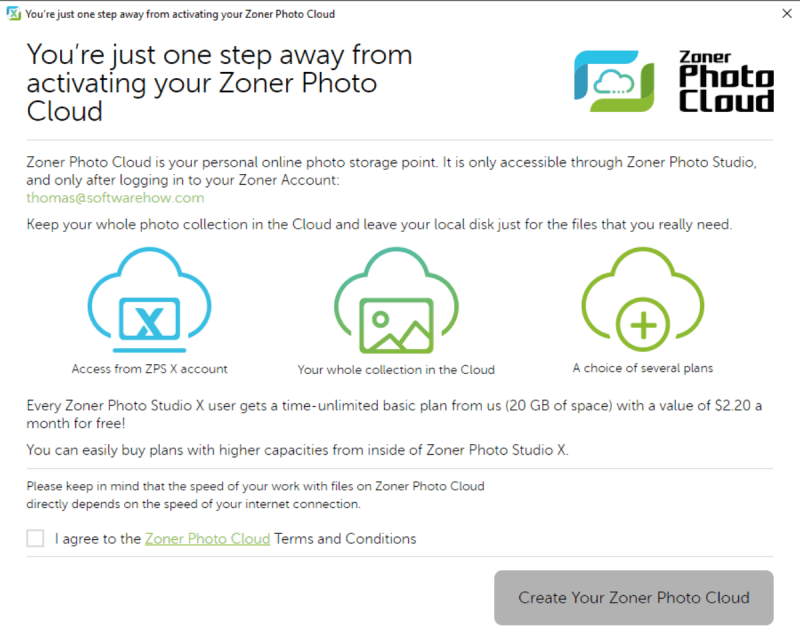
كان خياري السابق للفئة المتوسطة هو أيضًا صورة التقارب الممتازة من Serif ، لكن ZPS تجاوزها من حيث سهولة الاستخدام والميزات والقيمة. لسوء الحظ ، يطلبون منك شراء الترخيص الخاص بك كاشتراك ، لكن مساحة التخزين السحابية التي تأتي معها تساعد في تخفيف اللدغة قليلاً. اقرأ بلادي بالكامل مراجعة Zoner Photo Studio للمزيد.
أفضل محترف: Adobe Photoshop CC
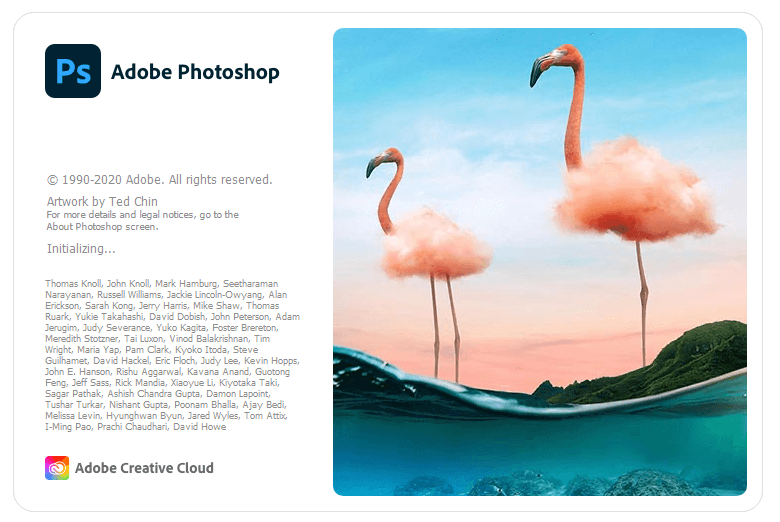
لأي شخص في عالم تحرير الصور الاحترافي ، أدوب فوتوشوب سيسي هو أفضل محرر متوفر في السوق الآن. بعد 30 عامًا من التطوير ، حصلت على مجموعة الميزات الأكثر إثارة للإعجاب لأي محرر صور ، ويتم التعامل معها كمحرر قياسي في الصناعة من قبل كل شخص تقريبًا يعمل في فنون الرسم.
يعني العدد الهائل من الميزات أنه يمكن أن يكون ساحقًا جدًا للمستخدمين العاديين ، على الرغم من الكم الهائل من التعليمات التعليمية المتاحة من مجموعة متنوعة من المصادر – إنها كبيرة جدًا. لا يحتاج كل مستخدم إلى Photoshop كمحرر!
عندما يتعلق الأمر بالتحرير العام للصور ، لا يوجد شيء تقريبًا لا يستطيع Photoshop القيام به. إنه يحتوي على أفضل نظام تحرير قائم على الطبقة ، وأوسع نطاق من خيارات الضبط ، وبعض الأدوات الرائعة حقًا. يمكنك القيام بتحرير الصور الأساسي أو إنشاء عمل فني معقد للصور الواقعية باستخدام نفس الأدوات.
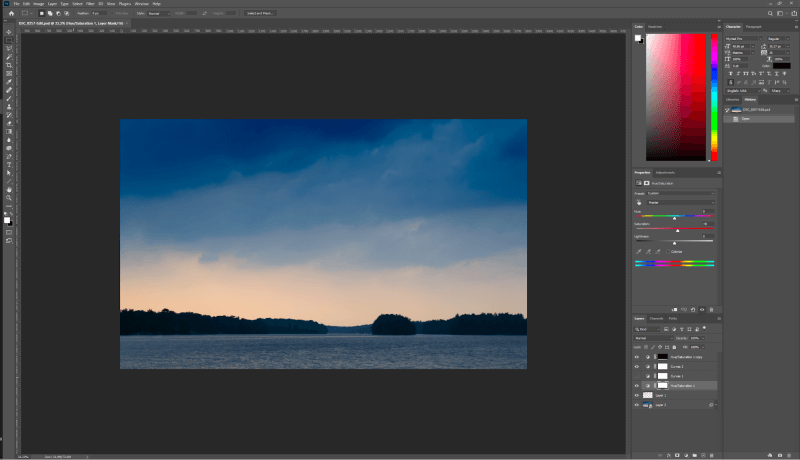
إذا كنت تقوم بتحرير صور RAW ، فسيتم فتحها أولاً في نافذة Adobe Camera RAW ، مما يسمح لك بتطبيق تعديلات غير مدمرة على الصورة ككل ، بالإضافة إلى بعض التعديلات المحلية المحدودة. يتم بعد ذلك تطبيق عمليات التحرير على نسخة من الصورة التي تم فتحها كمستند Photoshop ، حيث يمكنك العمل على أي شيء بدءًا من التعديلات الأكثر محلية إلى عمليات التحرير المعقدة مثل تكديس التركيز وتعيين درجة لون HDR والتغييرات الرئيسية الأخرى في بنية الصورة.
واجهة المستخدم قابلة للتخصيص بالكامل تقريبًا ، وصولاً إلى لون الخلفية وحجم عناصر الواجهة. يمكنك العمل باستخدام أحد تخطيطات Adobe المحددة مسبقًا والمعروفة باسم ‘مساحات العمل’ ، أو إنشاء مساحة العمل الخاصة بك التي تناسب احتياجاتك الخاصة.
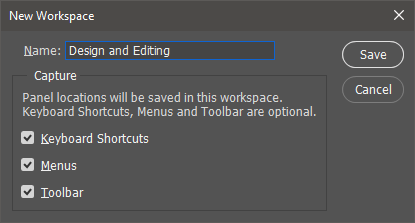
لا يوجد نظام إدارة مكتبة للتعامل مع ملفاتك ، على الرغم من أن Photoshop مدمج مع Bridge و Lightroom اللذين يوفران هذه الميزات إذا كان يجب أن يكون لديك. يوفر Lightroom الفهرسة والتعديلات العامة ليتم تطبيقها على جلسات التصوير بأكملها ، ثم يوفر Photoshop اللمسات الأخيرة على الصور الخاصة. هذا يجعل سير العمل أكثر تعقيدًا ، لكنه يستحق ذلك في رأيي.
أكبر مشكلة يواجهها معظم المستخدمين الآن مع Photoshop هي أنها تتطلب اشتراكًا شهريًا في خطة Adobe Creative Cloud ، والتي تكلف ما بين 9.99 دولارًا أمريكيًا شهريًا لـ Photoshop CC و Lightroom Classic ، أو 49.99 دولارًا أمريكيًا شهريًا لمجموعة برامج Creative Cloud الكاملة .
يمنح هذا الاشتراك المستخدمين حق الوصول إلى أحدث إصدار من البرنامج ، ولكن يشعر البعض أنه يتم تجاهل مخاوف المستخدم ولا توجد تحديثات كافية للميزات الجديدة. مع ظهور Zoner Photo Studio X في أعقابه ، قد يكون لدينا قريبًا ‘أفضل محرر صور احترافي’ جديد ما لم تتمكن Adobe من مواكبة المنافسة! يمكنك أن تقرأ ما لدينا بالكامل مراجعة Adobe Photoshop CC هنا على TechFewer.
أفضل محرر صور لنظام التشغيل Windows: خيارات الوصيف
فيما يلي قائمة ببعض برامج تحرير الصور الرائعة الأخرى التي تستحق الدراسة أيضًا.
صورة Serif Affinity

تم إصدار Serif مؤخرًا فقط صورة التقارب لنظام التشغيل Windows ، ولكنه سرعان ما أصبح خيارًا ممتازًا في عالم محرري الصور المزدحم. إنه في الإصدار 1.8 فقط وقت كتابة هذا التقرير ، ولكنه يوفر بالفعل جميع الميزات الموجودة في البرامج الموجودة منذ عقد من الزمان. إنه مخصص للمصورين من مستوى الهواة وما فوق ، على الرغم من أنه قد لا يكون مطورًا بما يكفي للمحترفين الأكثر تطلبًا – على الأقل ، ليس بعد.
تعد واجهة Affinity Photo مزيجًا من الخيارات الممتازة وبعض اللمسات الغريبة ، ولكنها بشكل عام سهلة الاستخدام ومصممة جيدًا. التخطيط غير مرتب ، ونظام الألوان مكتوم ، ويمكنك تخصيص الواجهة بقدر ما قد تحتاج إليه. إنه يضع التركيز في المكان الذي ينتمي إليه: على صورتك.
الجزء المفضل لدي من تجربة الواجهة هو الأداة التي تعمل باستمرار في الخلفية المعروفة باسم المساعد. يسمح لك بتخصيص الطريقة التي يستجيب بها البرنامج بناءً على الظروف المحددة ، على الرغم من أنني لا أمانع في رؤية بعض الخيارات الإضافية المضافة. لم أواجه أي شيء كهذا من قبل في محرر الصور ، لكن يمكن للمطورين الآخرين تعلم شيئًا أو اثنين.
LUMINAR
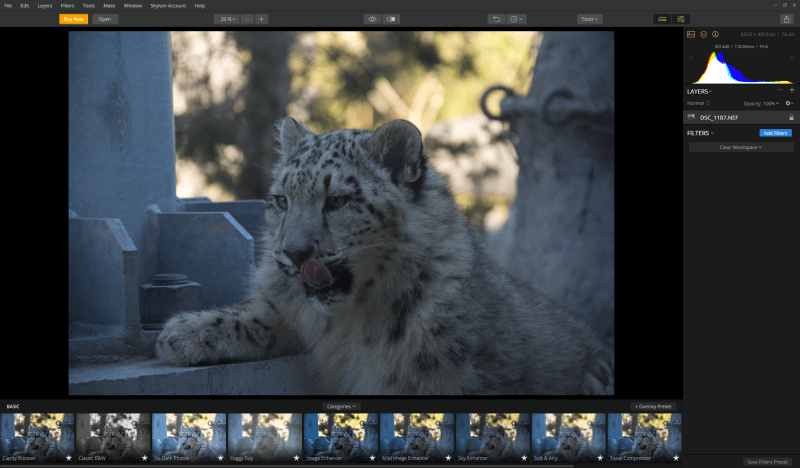
LUMINAR هو أحدث محرر صور متاح من Skylum Software ، المعروف سابقًا باسم Macphun. نظرًا لأن جميع برامج التحرير الخاصة بهم متاحة الآن لنظامي التشغيل Windows و macOS ، يبدو أن هذا قد ألهم تغيير الاسم.
إذا سبق لك استخدام محرر الصور Aurora HDR الممتاز من Skylum ، فسيتم التعرف على واجهة Luminar على الفور. بشكل عام ، إنه نظيف وواضح وسهل الاستخدام ، على الرغم من أنني وجدت أنه من الغريب تمامًا أن يكون تكوين الواجهة الافتراضي يعتمد بشكل كبير على عرض الإعدادات المسبقة ويخفي في الواقع عناصر التحكم في تحرير RAW. يتعين على المستخدمين تحديد مساحة عمل على اللوحة اليمنى لعرض إعدادات التحرير المناسبة ، والتي تبدو وكأنها اختيار غير حكيم بالنسبة لي.
هناك عدد من مساحات العمل المعدة مسبقًا ، من ‘Professional’ إلى ‘Quick and Awesome’ ، والتي توفر نطاقًا مثيرًا للاهتمام من الخيارات المحددة مسبقًا. Professional هو الأكثر شمولاً إلى حد بعيد ويقدم مجموعة ممتازة من أدوات التحرير. هناك العديد من الأدوات المتاحة لتقليل القوالب اللونية التي لم أرها من قبل في محرر آخر ، والتي تعمل بشكل جيد بشكل مدهش مع القليل من التغيير والتبديل.
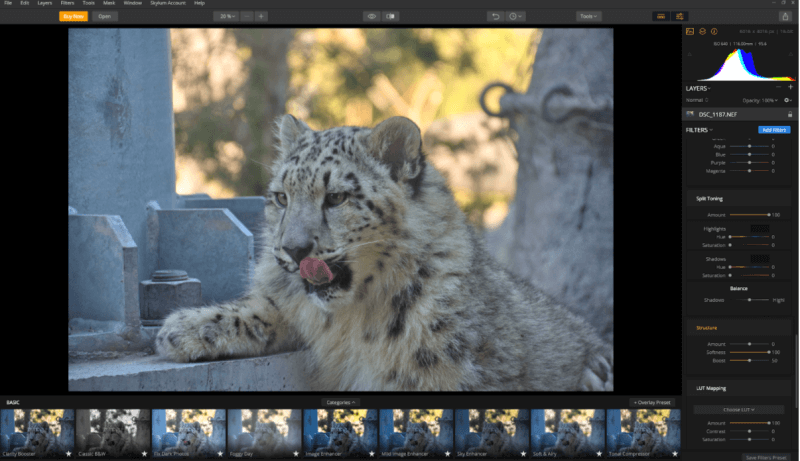
إذا كنت مصورًا محترفًا لا يحب نموذج اشتراك Adobe ، فإن Luminar يستحق بالتأكيد اهتمامك. هناك مجال للتحسين ، لكنه منافس قوي سيتحسن فقط مع كل إصدار جديد. متوفر لنظامي التشغيل Windows و macOS ، فإن ترخيص Luminar الدائم سيكلفك 69 دولارًا فقط. يمكنك أن تقرأ ما لدينا بالكامل مراجعة Luminar هنا لمعرفة المزيد.
المرحلة الأولى Capture One Pro
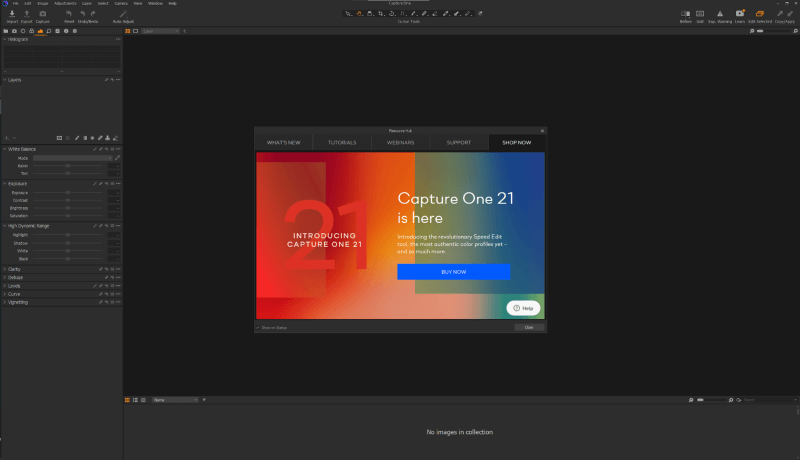
التقط One Pro يأتي في المرتبة الثانية بعد Adobe Photoshop CC في عالم تحرير الصور الاحترافي. تم تطويره في الأصل بواسطة Phase One لاستخدامه مع خط الكاميرات الرقمية متوسطة الحجم (والمكلفة) الخاصة بهم ، ولكن تم فتحه منذ ذلك الحين لدعم مجموعة كاملة من الكاميرات من الشركات المصنعة الأخرى. من بين جميع محركات تحويل RAW ، يُنظر إليه على نطاق واسع على أنه الأفضل ، مع عمق ممتاز في الظلال والإبرازات بالإضافة إلى إعادة إنتاج ألوان وتفاصيل ممتازة.
منذ مراجعتي السابقة لبرنامج Capture One Pro ، أعاد المطورون صياغة الكثير من عناصر الواجهة التي أزعجتني. يوجد الآن الكثير من خيارات تخصيص الواجهة التي لم تكن متاحة من قبل ، كما أن إدراج Resource Hub (كما هو موضح أعلاه) يجعل من السهل على المستخدمين الجدد الحصول على السرعة.
لا يزال يبدو أنه غير مصمم للمصورين العاديين ، وأراهن أنه حتى معظم المصورين المحترفين سيكونون على ما يرام بشيء أسهل في الاستخدام. Capture One Pro هو قريب جدًا من المركز الثاني لأفضل محرر صور احترافي ، حيث يخسر فقط السعر والتعقيد. ولكن إذا استمر Capture One في تحسين تجربة المستخدم ، فقد يواجه القادة بعض المنافسة الجادة.
أدوبي لايت روم كلاسيك
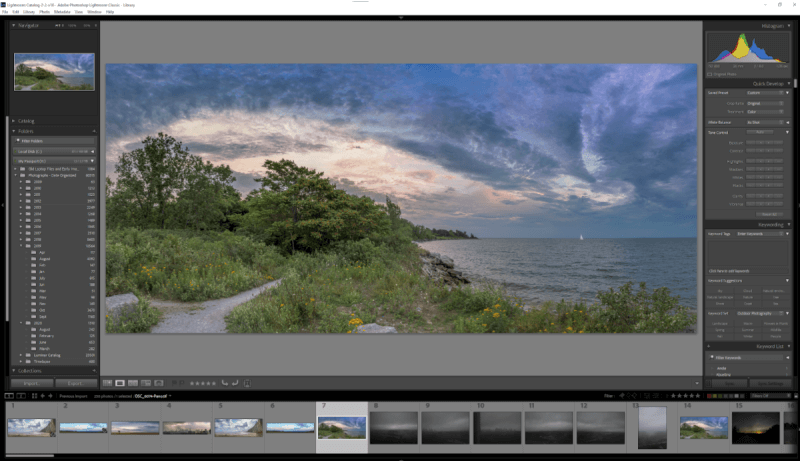
على الرغم من عدم تصنيفه كأحد أفضل برامج تحرير الصور ، لايت هو برنامج أستخدمه كجزء من سير عمل تحرير الصور الشخصي الخاص بي بسبب نظام إدارة المكتبات الممتاز الخاص به. لسوء الحظ ، أميل إلى التقاط صوري في Photoshop من أجل التحرير المحلي والإنهاء ، ولا يقدّر الجميع سير عمل البرنامج المزدوج الأبطأ.
السرعة هي بالتأكيد واحدة من إخفاقات Lightroom الرئيسية. يستغرق تبديل الوحدة النمطية وقتًا أطول مما ينبغي ، وهو بالتأكيد يتناغم عند التكبير بنسبة 100٪ أو إنشاء معاينات عالية الدقة لصورك. تدعي Adobe أنها أدخلت تحسينات كبيرة على السرعة في التحديث الأخير ، لكنها تبدو وكأنها شيء يقولونه في كل إصدار دون تحسن ملحوظ. لا يزال Lightroom لا يشعر بالسرعة مثل بعض المحررين الآخرين.
أعرب العديد من المستخدمين أيضًا عن مخاوفهم من أن Lightroom Classic دخل الآن مرحلة ‘نهاية الحياة’ ، مما يعني أنه قد يتوقف قريبًا عن تطويره بنشاط بواسطة Adobe لصالح Lightroom CC الجديد. لا يبدو أن هذا يحدث ، لكني أشعر بالإحباط أكثر فأكثر من التغييرات المستمرة والمشكلات التي تظهر بانتظام بفضل نموذج التحديث المستمر من Adobe.
قراءة كاملة مراجعة Adobe Lightroom هنا. (ملاحظة: تمت كتابة المراجعة الكاملة قبل التغييرات الأخيرة للعلامة التجارية Lightroom. يمكنك ذلك اقرأ كل شيء عن التغييرات هنا.)
DxO PhotoLab
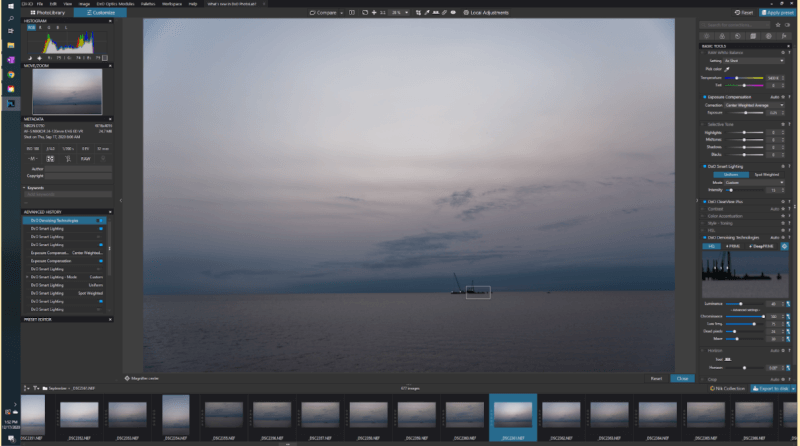
DxO PhotoLab هو أحد أحدث المحررين في جميع أنحاء العالم ، وقد قام DxO بإخراجهم بسرعة بشكل مريب. لقد مروا بـ 4 إصدارات منذ أن تم إصدار البرنامج لأول مرة قبل عامين ، ليحلوا محل محررهم السابق ، DxO OpticsPro.
تشتهر DxO باختبارها الصارم لعدسات الكاميرا في كل شيء بدءًا من DSLRs إلى الهواتف الذكية ، وهم يجلبون كل هذه الخبرة إلى محرر الصور الخاص بهم. إن تحكمهم في الجودة البصرية رائع ، بفضل المعرفة الواسعة بسلوك العدسة عبر مجموعة متنوعة من الظروف. اجمع ذلك مع خوارزمية رائدة في مجال تقليل الضوضاء (متوفرة فقط في إصدار Elite ، للأسف) وستحصل على محرر RAW واعد جدًا.
أنا شخصياً لست معجبًا كبيرًا بنظام التحكم U-point الذي يستخدمه في عمليات التحرير المحلية. ربما يكون ذلك فقط لأنني تعلمت التحرير باستخدام الفرش في Photoshop ، لكن نقاط U لم أشعر أبدًا بأنها بديهية بالنسبة لي.
اشترت DxO مؤخرًا مجموعة الإضافات الممتازة من Nik Efex من Google ، والتي تتمتع ببعض التكامل الواعد مع PhotoLab ، لكنني أعتقد أنها ستعمل بشكل أفضل على التركيز على تحسين أدوات إدارة المكتبات الخاصة بهم. اقرأ كامل استعراض PhotoLab للمزيد.
كوريل أفترشوت برو

Aftershot Pro يمثل تحدي Corel لـ Lightroom ، وهو يعتمد بشكل أساسي على مدى سرعة Aftershot Pro في معالجة الصور. لا تحتاج إلى استيراد صورك إلى كتالوج لاستخدام نظام الإدارة الخاص بهم ، وأدوات تحرير RAW جيدة مع محرك تحويل RAW قوي. يوفر Aftershot Pro أيضًا تحريرًا محليًا قائمًا على الطبقة ، ولكن النظام معقد وصعب الاستخدام بلا داع: لا تستخدم الفرش ، بل تحدد المناطق المراد تحريرها باستخدام أدوات الشكل ذات النمط الحر.
يبدو أن Aftershot يوازن بين سعره الرخيص من خلال توقع أنك ستشتري بعض حزم الضبط المحددة مسبقًا ، والتي يمكن شراؤها من داخل البرنامج. اجمع بين نموذج المعاملات الدقيقة مع دعم تعليمي محدود وتعديلات محلية مزعجة ، ويحتاج Aftershot Pro إلى مزيد من العمل قبل أن يصبح جاهزًا للأضواء.
لسوء الحظ ، تم إصدار الإصدار 3 منذ عدة سنوات ولم تتم مناقشة الإصدار 4 الذي يمكنني العثور عليه ، لذلك قد لا يصل أبدًا إلى دائرة الفائز. يمكنك أن تقرأ بالكامل مراجعة Aftershot Pro هنا.
On1 Photo RAW
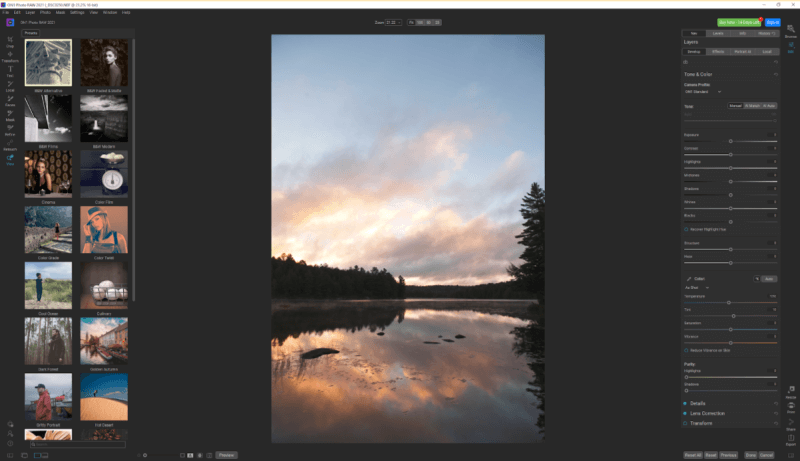
On1 Photo RAW قطع شوطًا طويلاً منذ أن راجعته لأول مرة. في ذلك الوقت ، كان محررًا لائقًا يتم إعاقته بسبب واجهة سيئة التصميم ، وهي مشكلة قام On1 الآن بتصحيحها أخيرًا. لسوء الحظ ، يبدو أن إعادة تصميم الواجهة قد أدخلت بعض المشكلات الجديدة ، مثل التشويش المرئي على طول الصور المصغرة لصور RAW في الكتالوج ومشكلات العرض الأخرى.
يحتوي Photo RAW على نظام تنظيم مكتبة جيد ، ومجموعة كاملة مألوفة الآن من أدوات تحرير RAW ، والتحرير المستند إلى الطبقات. زاد الإصدار الأخير من التركيز على الحزم المعدة مسبقًا (لأنه يمكن بيعها على أنها معاملات دقيقة إلى حد كبير) ، الأمر الذي يزعجني دائمًا شخصيًا ولكنه قد يكون مفيدًا للمستخدمين الآخرين.
كل هذا يأتي بسعر اشتراك شهري يتساوى تقريبًا مع حزمة Adobe Lightroom / Photoshop ، مما يجعله عرض قيمة رهيب. آمل أن تتحسن الإصدارات المستقبلية من Photo RAW على واجهة المستخدم وفجأة سيكون لدى On1 برنامج رائع ، لكن حتى ذلك الحين لا يمكنني أن أوصي به لأي شخص. يمكنك أن تقرأ بالكامل مراجعة On1 Photo RAW هنا.
كوريل PaintShop برو
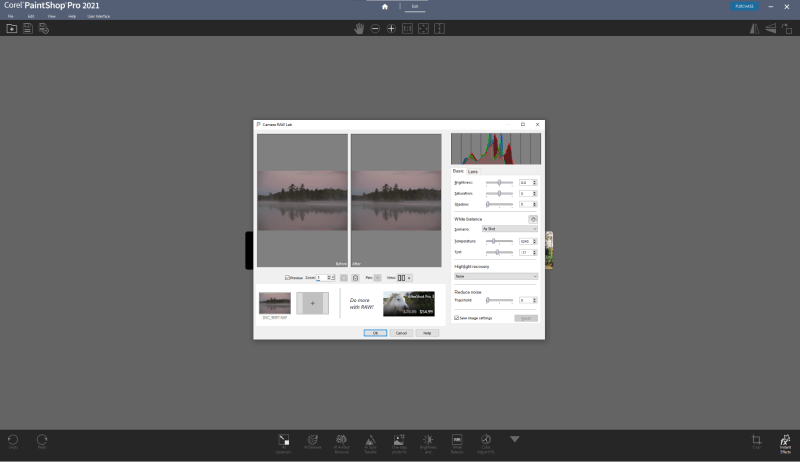
تم وضع كوريل بينت شوب برو كبديل لبرنامج Photoshop ، وهو محرر الصور الوحيد الذي يتمتع بتاريخ تطوير أطول. لسوء الحظ ، لم يستفد من دورة التطوير الطويلة هذه بقدر استفادة Photoshop. يعتبر التعامل مع ملف RAW أكثر أساسية ، كما لو أنهم يريدون إجبار المستخدمين على العمل مع Aftershot Pro – بل إنهم يذهبون إلى حد الإعلان عن Aftershot في نافذة تحرير RAW.
يعمل الإصدار الأخير على دفع الأدوات التي تعمل بالذكاء الاصطناعي بشكل كبير مثل الارتقاء وتقليل الضوضاء وإزالة القطع الأثرية ، لكنني لست متأكدًا من أن هذه الأدوات جذابة بما يكفي للتغلب على المشكلات الأخرى مع Paintshop Pro. اقرأ كامل مراجعة Corel PaintShop Pro للمزيد.
برنامج ACDSee Photo Studio Ultimate
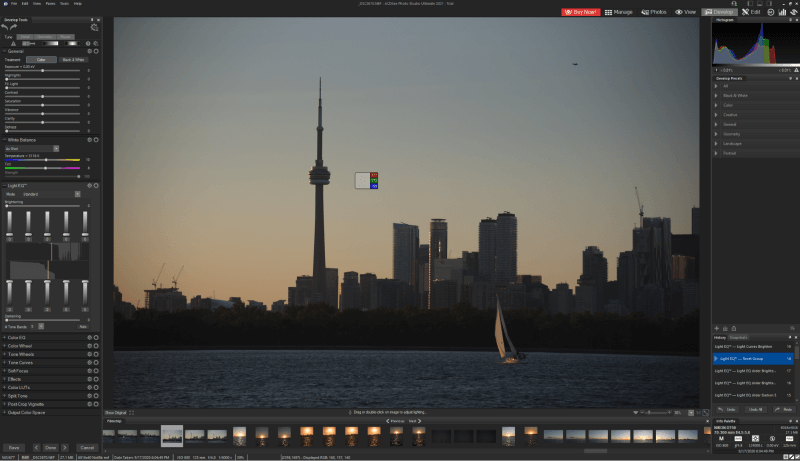
اكدسي هو محرر صور تمهيدي لائق تعيقه بعض قرارات تصميم واجهة المستخدم المحبطة. يحتوي على إدارة مكتبة جيدة وأدوات تحرير RAW ، لكن أنظمة التحرير المترجمة التي تستخدم الطبقات صعبة وتحتاج إلى مزيد من الصقل. أغرب جزء هو أن برنامج ACDSee قد أضاف بعض الطرق الشيقة للغاية للتفاعل مع الأدوات المختلفة ، ولكنه أفسد بعد ذلك بعض الأساليب القياسية مثل اختصارات لوحة المفاتيح.
يتمتع برنامج ACDSee بمزايا منافس قوي مع Photo Studio Ultimate ، ومع مزيد من التطوير والتحسين ، قد يجد نفسه في الصدارة سواء في فئة المبتدئين أو الفئة المتوسطة. ولكن حتى يأتي ذلك اليوم ، ستكون أفضل حالًا مع أحد الفائزين لدينا. يمكنك أن تقرأ بالكامل مراجعة برنامج ACDSee Photo Studio Ultimate هنا.
Photolemur
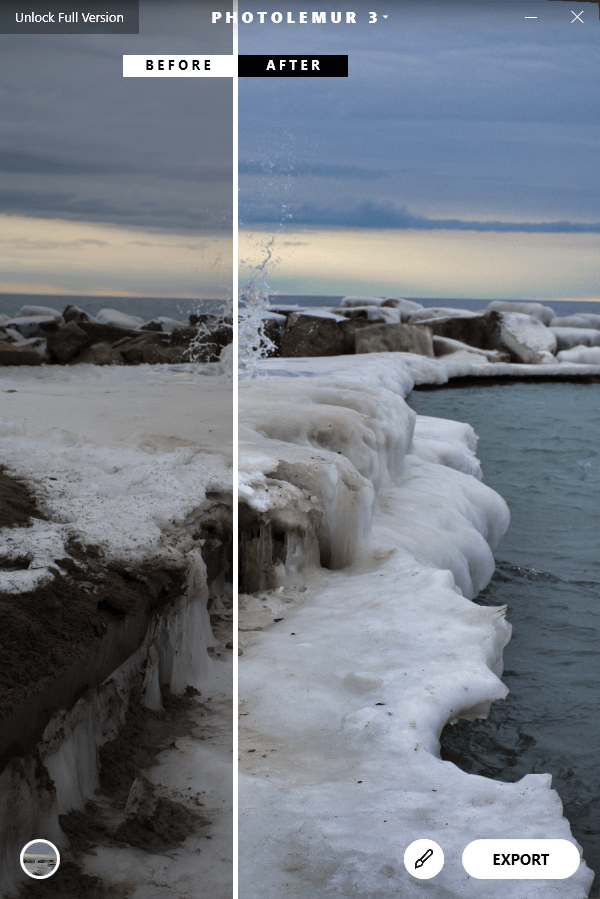
Photolemur هو محرر صور مبسط يستخدم الذكاء الاصطناعي لتصحيح عدد من مشكلات التصوير المختلفة في وقت واحد. يتم الاهتمام بإزالة الضباب وتعديلات التباين واستعادة الألوان وتعديلات الصبغة بدون أي مدخلات من المستخدم على الإطلاق لإنتاج صورة محسّنة. يبدو جيدا جدا ليكون صحيحا، أليس كذلك؟ لسوء الحظ ، مثل معظم الأشياء التي تبدو بهذه الطريقة ، فهي كذلك. إنها فكرة واعدة للغاية لها مستقبل ، لكنها لم تتحقق بعد.
أظهر اختباري بعض التحسن على الصور الأصلية ، لكنه يعتمد حقًا على الصورة المصدر التي تعمل بها. في اللقطة أسفل الشواطئ الجليدية لبحيرة أونتاريو ، تقوم بعمل لائق في إضافة التباين إلى السماء وتصحيح انخفاض التعريض الضوئي العام ، لكنها لا تستطيع تصحيح زاوية الأفق.
في هذه اللقطة العرضية لقط جونيبر ، تمكنت في الواقع من جعل الصورة أسوأ من خلال تشبع الألوان. كانت بضع نقرات في Lightroom كافية لحفظ الصورة ، لكن Photolemur لم يكن قادرًا على تحقيق أي شيء قريب من نفس النتائج بمفرده.
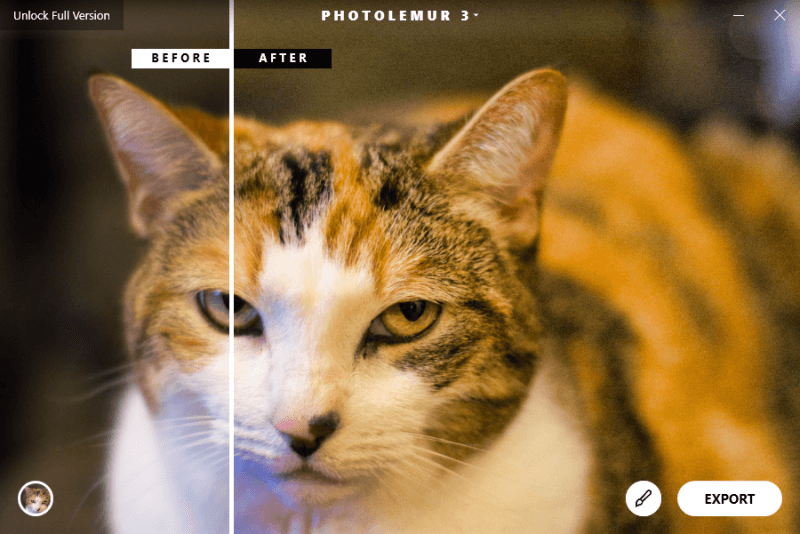
يحتوي Photolemur على واجهة بسيطة بشكل لا يصدق قد تجذب المستخدمين العاديين ، لكنني وجدت أنها محبطة بعض الشيء. يوجد عنصر تحكم المستخدم الوحيد في الجزء السفلي الأيمن ، مما يسمح لك بالتحكم في مقدار ‘التعزيز’ الذي يتم تطبيقه على الصورة. هذا يعني أنه من المحتمل أن يقوم بعمل جيد في إصلاح لقطات الإجازة الخاصة بك (والتي يمكن معالجتها دفعة واحدة) ولكن المحترفين وحتى معظم المبتدئين سيريدون شيئًا يتمتع بمزيد من التحكم.
متوفر لنظامي التشغيل Windows و Mac ، بسعر معقول إلى حد ما بسعر 35 دولارًا لترخيص كمبيوتر واحد أو 55 دولارًا لما يصل إلى 5 أجهزة ، ولكن من الممكن العثور على قيمة أفضل بكثير في محرر أكثر اكتمالاً. يمكنك أن تقرأ ما لدينا بالكامل مراجعة Photolemur هنا.
أفضل برامج تحرير الصور المجانية لنظام التشغيل Windows
في حين أن هناك عددًا هائلاً من برامج تحرير الصور للبيع ، فإن عالم البرمجيات الحرة لديه أيضًا بعض البرامج المثيرة للاهتمام ليقدمها. فيما يلي بعض خيارات البرامج المجانية التي تتيح لك أداء بعض مهام تحرير الصور الأساسية ، على الرغم من أنها لا تقترب حقًا من مستوى التلميع الذي يمكنك توقعه من برنامج مدفوع.
فوتو بوس برو
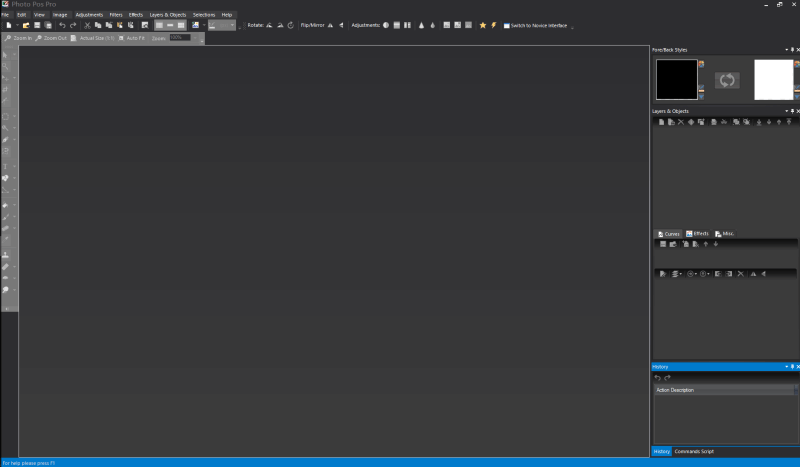
فوتو بوس برو يجعله في القسم المجاني بهامش ضئيل ، لأنه يحتوي على إصدارات مجانية ومدفوعة. الإصدار المجاني غني بالميزات بالكامل ، لكنه يحد من الدقة التي يمكنك تصدير صورك النهائية بها. إذا كنت تعمل فقط على الصور التي تريد مشاركتها عبر الإنترنت ، فلا ينبغي أن يسبب لك ذلك أي مشاكل – والسعر مناسب . لقد قمت بمسحها ضوئيًا باستخدام MalwareBytes AntiMalware و Windows Defender ولم أجد أي مشكلات ، ولم تحاول تثبيت أي تطبيقات تابعة لجهات خارجية.
واجهة المستخدم مشابهة جدًا لواجهة Photoshop – لدرجة أنها نسخة طبق الأصل تقريبًا. يحتوي على دعم RAW محدود ، على الرغم من أنه لا يقدم أيًا من خيارات تحرير RAW غير المدمرة التي قد تجدها في برنامج مدفوع. لا أريد أن أضطر لاستخدامه في جميع عمليات التحرير الخاصة بي ، ولكن يجب أن يكون قادرًا على إنجاز المهمة – في النهاية.
GIMP
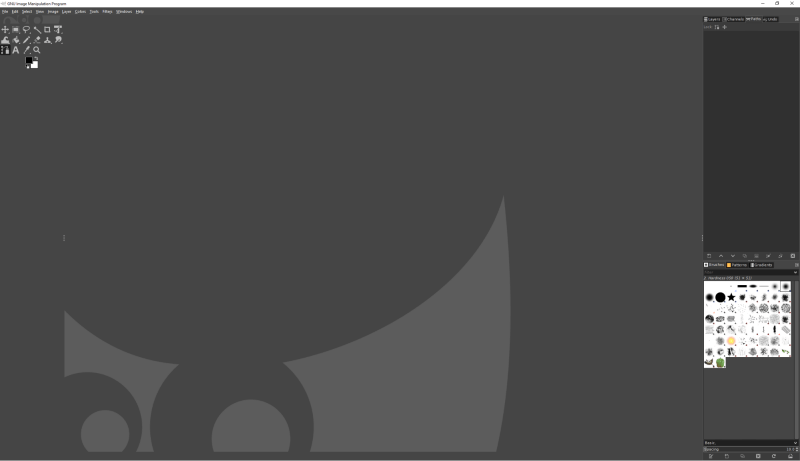
بينما تم تسميته بشكل لا يُنسى ، GIMP في الواقع يرمز إلى برنامج معالجة الصور GNU. هذا لا يشير إلى الحيوانات البرية ، بل إلى المصدر المفتوح رخصة جنو العمومية التي تحكم كيفية تحريرها من قبل المجتمع. في الواقع ، تتمتع بتاريخ تطوير طويل بشكل مدهش ، يعود تاريخه إلى عام 1996 – ولكن لسوء الحظ ، على الرغم من أنها قوية جدًا ومحبوبة للغاية ، إلا أنها تشعر أحيانًا وكأن واجهة المستخدم لم يتم تحديثها منذ ذلك الحين.
حاول الإصدار الأخير معالجة مشكلة الواجهة ، وعلى الرغم من أنه تم تحسينه إلى حد ما ، إلا أنه لا يزال قريبًا من المصقول بدرجة كافية للاستخدام المنتظم الشاق الذي يطلبه المحترفون.
على الرغم من أنه يحتوي بالفعل على مجموعة ميزات رائعة ودعم ممتاز للمكونات الإضافية ، إلا أن الجوانب المحبطة للعمل مع تصبح واضحة بسرعة. لا يحتوي على دعم RAW أصلي على الإطلاق ، مما يحد من استخدامه كمحرر للصور للعمل مع ملفات JPEG. بينما يروج موقع GIMP لاستخدامه في الأفلام ، فإن الادعاء يفقد قوته بسرعة عندما تعلم أن المقالة الوحيدة التي يربطون بها تدور حول سكوبي دو، بالتخبط من عام 2002.
تم تطوير البرنامج بالكامل مجانًا ، وهو بلا شك إنجاز مثير للإعجاب ، لكنه يشبه البرنامج المصمم من قبل المبرمجين. إنها مدفوعة بالوظائف ، ولا تولي أي اهتمام لتجربة المستخدم. نأمل يومًا ما أن يجلس مصمم UX ومبرمج قريبًا ويخلقان واجهة أمامية أفضل ، ولكن حتى ذلك الحين ، لن يكون ذلك مفيدًا لتحرير الصور الجاد. ما لم تكن تستخدم نظام Linux ، بالطبع ، حيث تكون خياراتك غير الافتراضية محدودة للغاية.
أفضل محرر صور لنظام التشغيل Windows: كيف اختبرت وانتقيت
معظم محرري الصور على أجهزة الكمبيوتر لديهم نفس الهدف العام: تلميع صورك لتبدو في أفضل حالاتها وإخراجها إلى العالم. ليست جميعها مخصصة لنفس السوق ، حيث يقدم البعض ميزات احترافية دقيقة للغاية بينما يركز البعض الآخر على التعديلات السريعة والمشاركة ، لكن هذا الهدف الرئيسي ينطبق على جميع المحررين.
يتضمن تحرير صور RAW النموذجي فتح صورتك ، وضبط عناصر مثل توازن التظليل / الظل ، ودرجة اللون ، وتصحيح تشوه العدسة ، ثم العمل من خلال المزيد من التعديلات المحلية قبل إنهاء صورتك في تنسيق قابل للاستخدام. بينما كنت أقوم بالفرز بين جميع محرري الصور الذين راجعتهم لـ TechFewer واختيار الأفضل ، التزمت بنفس مجموعة المعايير التي تستند إلى سير العمل هذا:
كيف تتعامل مع صور RAW؟
يقوم جميع المصورين تقريبًا بالتصوير بتنسيق RAW هذه الأيام ، وإذا لم تكن كذلك ، فمن المؤكد أنك يجب أن تفعل ذلك. يجب أن يقدم محرر RAW الجيد أدوات تحرير غير مدمرة ، وتحويل تمييز / لون / ظل دقيق ، وأن يكون مُحسَّنًا جيدًا للتعامل مع الصور عالية الدقة بطريقة سريعة الاستجابة.
ما مدى جودة ميزات التحرير المحلية؟
بمجرد إنشاء التعديلات العامة التي تريد إجراؤها على صورتك ، ستجد على الأرجح أن هناك بعض المناطق المحددة التي تحتاج إلى مزيد من الاهتمام أكثر من غيرها. تسمح لك بعض برامج تحرير الصور بإجراء تعديلات محلية باستخدام نظام قائم على الطبقة ، بينما يستخدم البعض الآخر دبابيس وأقنعة لتمييز المناطق التي تحتاج إلى عمل إضافي. كلاهما لهما مزايا ، ولكن أهم شيء يجب البحث عنه هنا هو مدى دقة وتحكم التعديلات المحلية الخاصة بك.
هل واجهة المستخدم جيدة التصميم وسهلة الاستخدام؟
كما هو الحال مع جميع البرامج ، ستكون واجهة المستخدم الخاصة بمحرر الصور أحد أهم الاعتبارات. أقوى محرر في العالم لا يساعد أي شخص إذا كان محبطًا أو مستحيلًا استخدامه. ستساعدك واجهة المستخدم الجيدة في العمل معك بدلاً من إعاقة الطريق.
يميل كل مستخدم محترف إلى تطوير طريقته الفريدة في العمل مع أحد البرامج ، لذا فإن الواجهة القابلة للتخصيص هي فائدة حقيقية ، ولكن التكوين الافتراضي الجيد سيسمح أيضًا للمستخدمين الجدد بالتكيف والتعلم بسرعة.
ما مدى تحسين برنامج الاستجابة؟
يمكن أن تتسبب سرعة معالجة الصور البطيئة في حدوث مشكلات كبيرة في سير العمل. يعد هذا مصدر قلق للمستخدمين المحترفين الذين يحتاجون إلى تحرير عدد كبير من الصور عالية الدقة بأسرع ما يمكن ، ولكن لا يزال من الممكن أن يكون الأمر محبطًا لمزيد من المصورين العاديين.
سيفتح البرنامج سريع الاستجابة صورك بسرعة ويعرض نتائج تعديلاتك دون تأخير كبير في الوقت للمعالجة. سيعتمد بعض هذا على سرعة جهاز الكمبيوتر الخاص بك ، لكن بعض البرامج تتعامل مع السرعة بشكل أفضل من غيرها.
هل هناك أي طريقة لإدارة مكتبة الصور الخاصة بك؟
لا يأتي كل محرري الصور بطريقة لإدارة صورك. إذا قمت بالتقاط الكثير والكثير من الصور ، فسيكون هذا مصدر قلق مهم بالنسبة لك ، لأن النظام الجيد للأعلام ، والترميز اللوني وعلامات البيانات الوصفية يمكن أن يسهل فرز الصور الجيدة من الصور السيئة. إذا كنت مصورًا غير رسمي (أو كسولًا بعض الشيء بشأن حفظ السجلات ، مثل مصورك حقًا) ، فقد لا تحتاج إلى إعطاء الأولوية لهذا كثيرًا.
هل البرنامج ميسور التكلفة؟
هناك مجموعة كبيرة من الأسعار في عالم محرري الصور ، ولا يقدمون جميعًا نفس القيمة مقابل الدولار. إذا كنت من مستخدمي الأعمال ، فقد تكون التكلفة أقل أهمية لأنها كلها نفقات قابلة للخصم ، ولكن لا يزال من الجيد مراعاة السعر.
يتوفر بعض المحررين بسعر شراء لمرة واحدة ، بينما يتوفر البعض الآخر فقط من خلال اشتراك متكرر. يتم تأجيل العديد من المستخدمين بفكرة برنامج الاشتراك ، ولكن لدينا العديد من الخيارات للمحررين ذوي التراخيص الدائمة.
هل هناك دروس تعليمية جيدة ودعم مجتمعي متاح؟
قد يستغرق تعلم برنامج جديد بعض الوقت. يتمتع المصورون العاديون برفاهية التعلم بالممارسة ، لكن يحتاج المحترفون إلى التعود على السرعة بأسرع ما يمكن حتى يتمكنوا من الحفاظ على الكفاءة. ولكن بغض النظر عن كيفية استخدامك للمحرر الجديد ، يمكن لمجموعة جيدة من البرامج التعليمية ومجتمع مزدهر من المستخدمين الآخرين تسريع عملية التعلم وتبسيطها.
هل هو متوافق مع جميع إصدارات Windows؟
بعض البرامج غير متوافقة مع كل إصدار من Windows. بعضها متوافق تمامًا مع نظام التشغيل Windows XP ، ولكن البعض الآخر يتطلب نظام التشغيل Windows 10. تبدأ الأمور في الظهور بالفعل عندما لا يكون أحد البرامج متوافقًا مع أحدث إصدار من Windows ، حيث يتم إجبارك على تشغيل البرنامج في وضع التوافق قد يحد من وظائفه واستقراره بشكل أكبر.
في المخص:
Phew ، لقد استغرق ذلك بعض الوقت – ولكن نأمل الآن أن تكون لديك فكرة أفضل عما هو متاح في عالم برامج تحرير الصور لأجهزة الكمبيوتر التي تعمل بنظام Windows. هناك بعض الخيارات المدفوعة الرائعة وبعض بدائل البرامج المجانية المثيرة للاهتمام ، على الرغم من أن أي محرر جاد سيسعد بالدفع مقابل محرر تم اختباره بعناية وإثباته في بيئات العمل الاحترافية. سواء كنت مصورًا مبتدئًا أو متوسط المستوى أو المحترف الأكثر تطلبًا ، آمل أن تساعدك هذه المراجعة في العثور على برنامج يناسب أسلوبك!
هل تخطيت محرر صور Windows المفضل لديك؟ اسمحوا لي أن أعرف في التعليقات ، وسأجربها وأعلمكم برأيي!
أحدث المقالات